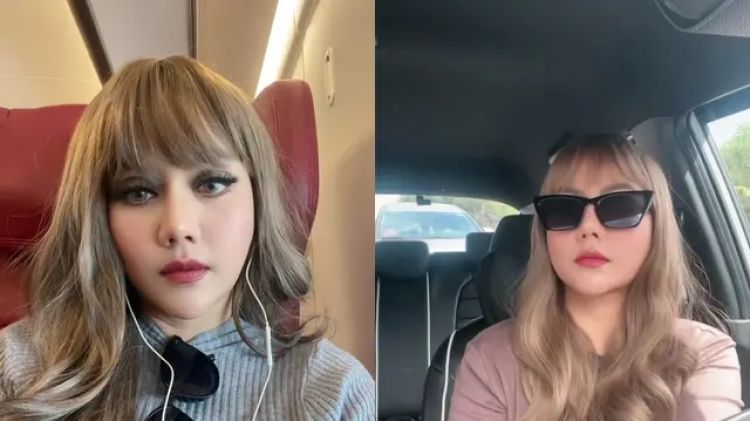Cara keluar dari mode S di Windows 10/11, bisa gunakan akun Microsoft atau BIOS
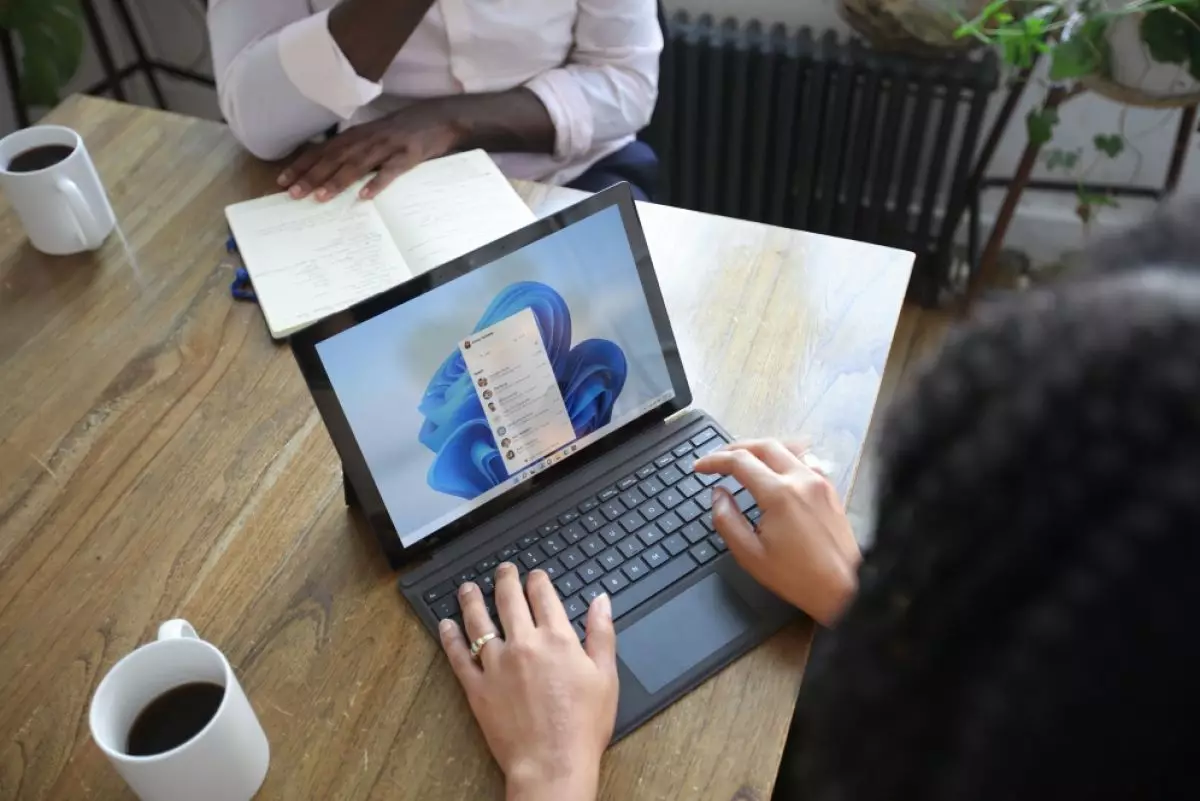
foto: unsplash/windows
Techno.id - Kamu mungkin pernah mengalami masalah tidak bisa menginstal aplikasi di laptop Windows karena mengambil dari sumber lain selain Microsoft Store. Bisa jadi laptop kamu berada dalam mode S.
Microsoft merancang Mode S dalam Windows karena alasan keamanan. Windows hanya mengizinkan penginstalan aplikasi dari Microsoft Store. Meskipun fitur ini bermanfaat dalam mencegah malware dan memastikan lingkungan komputasi yang aman, fitur ini membatasi pengguna yang ingin menginstal aplikasi dari sumber selain Microsoft Store.
-
3 Cara menghentikan kunci otomatis layar perangkat Windows Ada beberapa cara untuk menonaktifkan fitur kunci otomatis di Windows
-
Cara mengaktifkan Secure Sign-In Windows 10 untuk tambahan keamanan PC Secure Sign-In adalah komponen tambahan pada layar masuk Windows 10
-
Cara sederhana instal Google Play Store di Windows 11, anti gagal Pengguna dapat menginstall aplikasi di Android tanpa perlu dukungan pihak ketiga
Nah buat kamu yang bertanya bagaimana caranya keluar dari Mode S di Windows 10/11, berikut Techno.id sajikan caranya.

Cara keluar dari Mode S
Dengan mengikuti langkah-langkah yang diuraikan di bawah ini kamu dapat dengan mudah beralih dari Mode S di Windows 10/11, terlepas apakah kamu memiliki Akun Microsoft atau tidak. Tetapi yang perlu diingat, peralihan ini bersifat permanen. Setelah kamu melakukan perubahan, tidak akan dapat mengaktifkan Mode S kembali.

Cara keluar dari Mode S di Windows
Keluar dari Mode S menggunakan akun Microsoft
Untuk memulai prosesnya, klik menu Windows dan pilih ikon Pengaturan, yang menyerupai roda gigi. Kamu juga dapat menggunakan pintasan keyboard tombol Windows + I untuk mengakses panel Pengaturan dengan cepat. Setelah berada di panel Pengaturan, ikuti langkah-langkah berikut.
1. Cari dan pilih opsi Aktivasi.
2. Konfirmasikan bahwa kamu melihat pesan Windows 10/11 Home in S Mode, yang berarti PC kamu saat ini dalam Mode S dan memenuhi syarat untuk beralih.
3. Pilih 'Beralih ke Windows 10/11 Pro dan pilih tautan Pergi ke Store.
4. Pilih Tingkatkan edisi Windows Anda.
5. Klik tombol Dapatkan di bawah spanduk Beralih dari Mode S
Setelah mengonfirmasi tindakan tersebut, PC kamu tidak lagi berada dalam Mode S, dan kamu dapat menginstal aplikasi dari luar Microsoft Store.

Keluar dari Mode S menggunakan BIOS
Jika kamu tidak memiliki Akun Microsoft dan ingin menonaktifkan Mode S, kamu harus menonaktifkan Boot Aman di UEFI (BIOS). Mulailah dengan mem-boot PC kamu ke Advanced Startup dengan mengikuti langkah-langkah berikut.
1. Klik pada menu Mulai, lalu pilih Pengaturan.
2. Buka Sistem dan klik Pemulihan.
3. Pilih Restart Now di samping Advanced Startup.
4. Konfirmasikan restart, dan PC kamu akan boot ke layar biru dengan berbagai opsi.
5. Pada opsi Advanced Startup, klik Troubleshoot, lalu pilih Advanced Options diikuti dengan UEFI Firmware Settings. PC kamu akan melakukan boot ulang ke UEFI.

Lokasi opsi Boot Aman bervariasi menurut model PC. Untuk PC Dell, opsi ini mungkin tersedia dalam metode Boot Aman. Untuk produsen lain, periksa menu Boot atau Boot Options di UEFI.
Setelah menemukan opsi Boot Aman, nonaktifkan. Tindakan ini juga akan menonaktifkan fitur seperti Windows Hello dan Bitlocker, tetapi kamu dapat mengaktifkan kembali Boot Aman nanti.
Setelah menonaktifkan Boot Aman, simpan perubahan dan keluar dari UEFI. PC kamu akan boot ke versi standar Windows 10/11 tanpa Mode S.
RECOMMENDED ARTICLE
- 4 Alat kalibrasi monitor komputer agar dapat menampilkan warna dengan akurat
- Cara menghapus partisi pada Windows 10 dan 11
- Cara mengosongkan tempat sampah Windows 11 secara otomatis
- Cara membuat kode QR di Windows, Android, dan iOS, berbagi tautan jadi lebih mudah
- Cara memperbaiki touchpad laptop Windows dan Mac yang tidak berfungsi
HOW TO
-

Cara sederhana menghilangkan Recent Files pada Windows 11 di PC dan laptop, amankan privasi sekarang!
-

Cara bikin format tulisan dicoret, tebal, atau miring di komentar YouTube, ini trik biar terlihat beda
-

Cara mengunci folder dan aplikasi di MacOS, data pribadi dijamin aman dari jangkuan hacker
-

9 Aplikasi novel gratis di laptop, baca cerita jadi mudah, ini caranya biar aman tanpa virus
-

10 Cara membersihkan storage tanpa menghapus foto lebaran, HP jadi nggak lemot lagi
TECHPEDIA
-

10 Cara download gambar di Pinterest kualitas HD, cepat dan mudah dicoba
-

Cara download game PS2 dan PS3 di laptop dan HP, bisa main berdua
-

10 Fitur canggih iPhone 16E, bakal jadi HP Apple termurah di bawah Rp 10 juta?
-

10 HP Xiaomi in bakal kebagian AI DeepSeek, bisa kalahkan AI dari Google atau ChatGPT?
-

Waspada, undangan pernikahan palsu lewat HP ini berisi virus berbahaya
LATEST ARTICLE
HOW TO Selengkapnya >
-
![Cara sederhana menghilangkan Recent Files pada Windows 11 di PC dan laptop, amankan privasi sekarang!]()
Cara sederhana menghilangkan Recent Files pada Windows 11 di PC dan laptop, amankan privasi sekarang!
-
![Cara bikin format tulisan dicoret, tebal, atau miring di komentar YouTube, ini trik biar terlihat beda]()
Cara bikin format tulisan dicoret, tebal, atau miring di komentar YouTube, ini trik biar terlihat beda
-
![Cara mengunci folder dan aplikasi di MacOS, data pribadi dijamin aman dari jangkuan hacker]()
Cara mengunci folder dan aplikasi di MacOS, data pribadi dijamin aman dari jangkuan hacker
-
![9 Aplikasi novel gratis di laptop, baca cerita jadi mudah, ini caranya biar aman tanpa virus]()
9 Aplikasi novel gratis di laptop, baca cerita jadi mudah, ini caranya biar aman tanpa virus